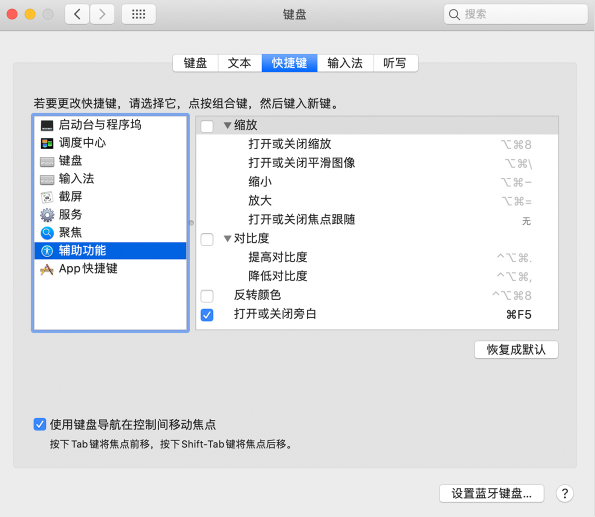MacOS自带的输入法对于很多用户来说有很多槽点,在拼音输入法这一项,苹果公司完败于中国本土几大输入法厂商,随着越来越多的第三方输入法都已适配Mac平台,我们如何将第三方输入法设置为Mac的默认输入法呢?下面英雄装机工具的小编就为大家带来修改MacOS输入法方法。
具体步骤:
第一步、点击桌面“系统偏好设置”图标,如果删除了,可以点击桌面左上角苹果图标,在里面选择“系统偏好设置”,如图所示:
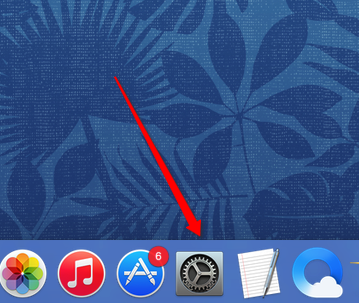
第二步、在系统偏好设置界面,点击“键盘”,如图所示:
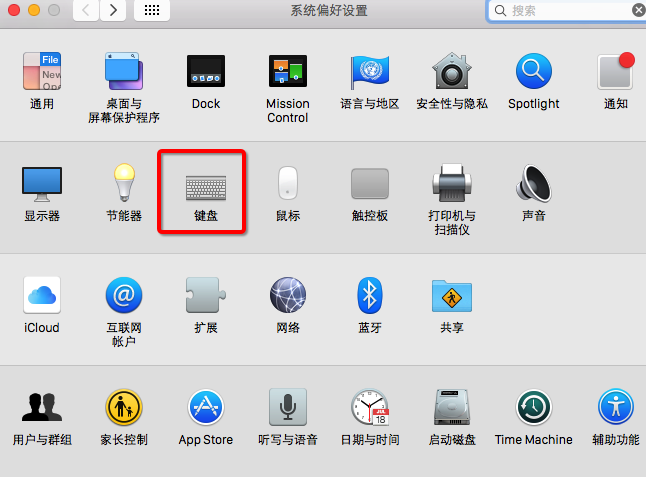
第三步、进入键盘设置界面以后,点击选中“输入源”选项卡,如图所示:
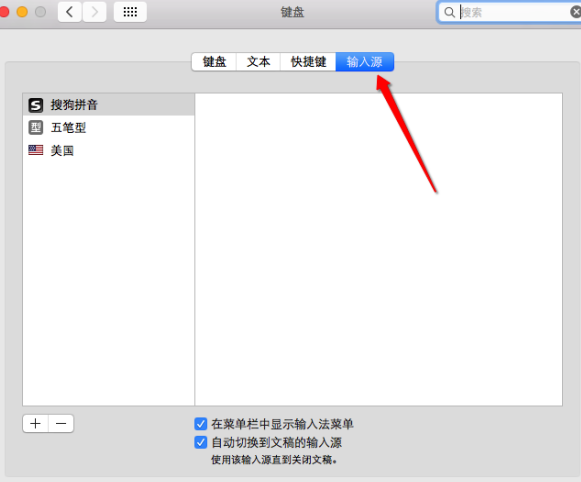
第四步、选择“自动切换到文稿的输入源”,这样你经过前期的两三次切换为第三方输入法后,以后每次打开这个程序就都会是默认第三方了。不需要设置,而是自动为你的习惯而改变。,如图所示:
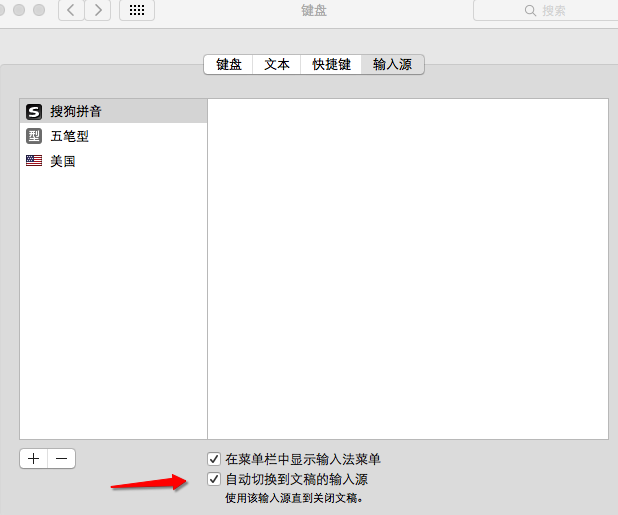
以上便是更改MacOS默认输入法的全过程,希望能够帮到有需要的小伙伴们。